Kako odstraniti nedavne dokumente, zadnja zaprta mesta in druge elemente na ploščah Windows 10 Naloge
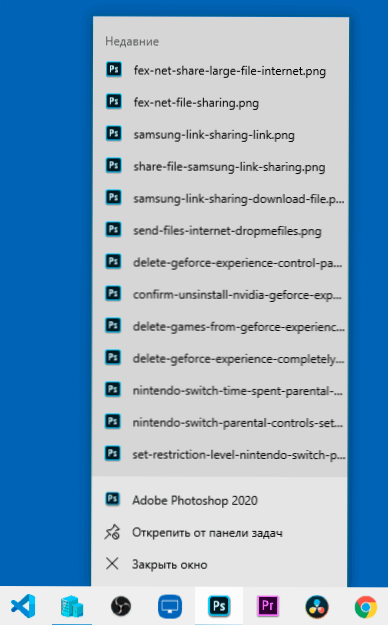
- 4828
- 368
- Clinton Boehm
Če v opravilni vrstici Windows 10 pritisnite nalepko nalepke katerega koli programa, potem boste za mnoge videli seznam nedavno odprtih dokumentov, za brskalnike - obiskana spletna mesta. In ne vedno njihov prikaz, ki je lahko koristen.
V tem navodilom podrobno o tem, kako izbrisati nedavne dokumente in spletna mesta na desni tipki k ikonam v opravilih Windows 10 na različne načine. Na podobno temo je lahko koristna: kako odstraniti pogosto uporabljene mape v prevodniku Windows 10.
- Kjer so shranjeni nedavni dokumenti
- Odklop nedavnih dokumentov v parametrih Windows 10
- Kako odstraniti najnovejše datoteke s pomočjo gpedita.MSC
- Video navodila
Preden začnete, kje so shranjeni zadnji dokumenti (ali bolje rečeno nalepke na njih): Če odprete dirigent in ga vstavite v svojo ciljno vrstico %AppData%\ Microsoft \ Windows Mapa je odprta znotraj katere boste videli servisno mapo "Nedavni dokumenti", Ona vsebuje vse te elemente in jih je mogoče odstraniti (začetni dokumenti ne bodo izginili, preproste bližnjice so shranjene tukaj).
Odklop nedavnih dokumentov v parametrih Windows 10
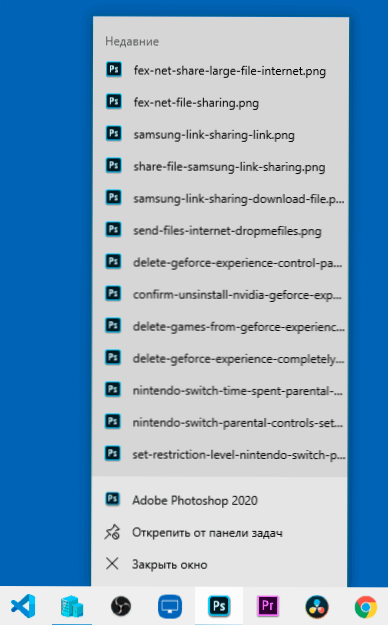
Najlažji način za onemogočanje ohranjanja najnovejših odprtih datotek v programih je uporaba Windows 10:
- Pojdite na parametre (Win+I tipke so morda zanimive, druge vroče tipke Windows 10) - personalizacija - zaženite.
- Odklopite element "Prikažite najnovejše odprte elemente na seznamu prehodov v meniju Start, v opravilni vrstici in v oknu za hiter dostop".
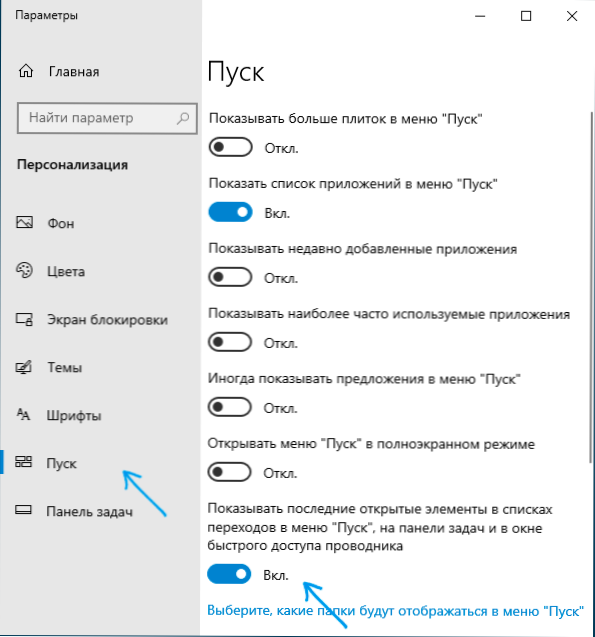
Pripravljeno, takoj za tem bodo nedavne datoteke, spletna mesta in drugi elementi prenehali prikazan na ploščah za naloge, pa tudi na hitri dostopni točki, čeprav se bodo tam pogosto prikazale mape.
Kako odstraniti najnovejše datoteke z urejevalnikom lokalne skupine GPedit.MSC
Naslednja metoda je primerna samo za Windows 10 Pro in Enterprise, v domači različici sistema pa manjka urednik lokalne skupinske politike:
- Pritisnite tipke Win+r Na tipkovnici vnesite Gpedit.MSC In kliknite Enter.
- V urejevalniku politike lokalnih skupin pojdite na razdelek Konfiguracija uporabnika - Administrativne predloge - Start Meni in Task Panel.
- Dvakrat kliknite parameter "Ne shranjujte informacij o nedavno odprtih dokumentih" in nastavite vrednost "vključenost".
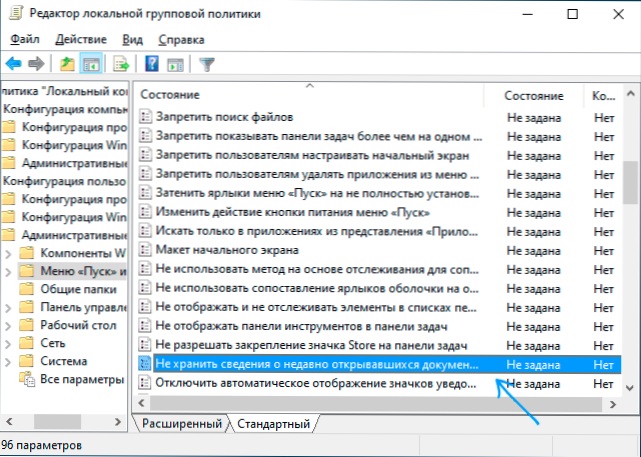
- Uporabite nastavitve in zaprite urejevalnika lokalne skupine skupin.
Spremembe bi morale začeti veljati brez ponovnega zagona računalnika ali prenosnika.
Video
Upam, da je bilo za nekoga koristno navodilo. Vprašanja ostanejo? - Vprašajte v komentarjih.
- « Microsoftova aplikacija za družinsko varnost za upravljanje starševskega nadzora Windows 10, Android in Xbox
- Izmenjava z okoljem za Android - kaj je to in kako uporabiti? »

